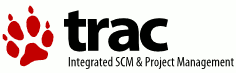Changes between Version 155 and Version 156 of Documentatie
- Timestamp:
- 11/27/07 10:37:43 (18 years ago)
Legend:
- Unmodified
- Added
- Removed
- Modified
-
Documentatie
v155 v156 704 704 705 705 Restul campurilor nu sunt obligatorii, dar este recomandat sa la introduceti. Programul va folosi restul campurilor in liste si pe formularele de facturare, avize, chitante, etc. [[BR]] 706 Campul de reprezentant este folosi si de site-ul de cumparaturi. Pentru mai multe detalii, vedeti [wiki:Documentatie#a8-1-AActualizareagentireprezentanti 8-1-A+2 Actualizare agenti/reprezentanti] si [http://proiecte.omnidatagrup.ro/cumparatoru/ Cumparatoru'] [[BR]]707 Pentru actualizare solduri pozitionati cursorul pe un client, intrati in mod modificare ('''Enter''' pe acel client) si tastati '''F6''' sau click pe butonul '''Solduri de inceput'''. [[BR]]706 Campul de reprezentant este folosit si de site-ul de cumparaturi. Pentru mai multe detalii, vedeti [wiki:Documentatie#a8-1-AActualizareagentireprezentanti 8-1-A+2 Actualizare agenti/reprezentanti] si [http://proiecte.omnidatagrup.ro/cumparatoru/ Cumparatoru'] [[BR]] 707 Pentru actualizare solduri, pozitionati cursorul pe un client, intrati in mod modificare ('''Enter''' pe acel client) si tastati '''F6''' sau click pe butonul '''Solduri de inceput'''. [[BR]] 708 708 Pentru a adauga un sold, trebuie completate urmatoarele campuri: 709 709 * '''Numar act''' … … 730 730 * '''Cont''' - de obicei '''401'''. 731 731 732 Restul campurilor nu sunt obligatorii, dar este recomandat sa la int oduceti. [[BR]]733 Pentru actualizare solduri pozitionati cursorul pe un furnizor, intrati in mod modificare ('''Enter''' pe acel furnizor) si tastati '''F6''' sau click pe butonul '''Solduri de inceput'''. [[BR]]732 Restul campurilor nu sunt obligatorii, dar este recomandat sa la introduceti. [[BR]] 733 Pentru actualizare solduri, pozitionati cursorul pe un furnizor, intrati in mod modificare ('''Enter''' pe acel furnizor) si tastati '''F6''' sau click pe butonul '''Solduri de inceput'''. [[BR]] 734 734 Pentru a adauga un sold, trebuie completate urmatoarele campuri: 735 735 * '''Numar act''' … … 768 768 == 8-2 Preluare dos == 769 769 Aici va puteti prelua soldurile din programul '''GESTOC'''. [[BR]] 770 '''ATENTIE ''' aceasta operatie va sterge baza actuala.770 '''ATENTIE!''' Aceasta operatie va sterge baza actuala. 771 771 772 772 == 8-3 Aspect si tematici == 773 773 Aici va puteti personaliza urmatoarele elemente ale aplicatiei: 774 * '''poza de fundal ul'''774 * '''poza de fundal''' 775 775 * '''culoarea de fundal a ferestrelor''' 776 776 * '''culoarea butoanelor''' … … 784 784 Aici se stabilesc corespondentele de conturi pentru intrari/iesiri pe care le va folosi programul. [[BR]] 785 785 Programul vine, pentru planul minim de conturi, cu setul corespunzator de corespondente, atat pentru intrari, cat si pentru iesiri. [[BR]] 786 De exemplu, daca avem repere care au urmatoarele conturi 345, 371.1 si 371.2. [[BR]]786 De exemplu, daca avem repere care au urmatoarele conturi: 345, 371.1 si 371.2. [[BR]] 787 787 * stabilire corespondente pentru intrari: 788 788 * pentru '''354''' se poate alege ca si cont corespondent contul '''711'''. Ce inseamna asta? De fiecare data cand programul intalneste la un reper contul '''345''' va '''sugera automat''' contul '''711''' in casuta '''''Cont corespondent'''''. … … 796 796 == 8-6 Deschidere luna == 797 797 Deschiderea de luna se executa '''DOAR''' de utilizatori cu drept de administrare, dupa ce s-au terminat de operat actele. [[BR]] 798 Spre deo asebire de programele vechi (Gestoc,Gemat,etc.) in '''!GestWin''' dupa deschiderea de luna se pot accesa/actualiza datele din lunile precedente, '''DOAR''' de catre utlizatorii care au bifat '''Cere anul si luna de lucru''' la [wiki:Documentatie#a8-8-7Configurarepeutilizatori 8-8-7 Configurare pe utilizatori]. [[BR]]798 Spre deosebire de programele vechi (Gestoc,Gemat,etc.) in '''!GestWin''' dupa deschiderea de luna se pot accesa/actualiza datele din lunile precedente, '''DOAR''' de catre utlizatorii care au bifat '''Cere anul si luna de lucru''' la [wiki:Documentatie#a8-8-7Configurarepeutilizatori 8-8-7 Configurare pe utilizatori]. [[BR]] 799 799 '''Orice modificare care se face pe baza in lunile precedente duce la modificarea ''AUTOMATA'' a tuturor rapoartelor ce depind de acea modificare.''' 800 800 … … 805 805 * '''Miscare banner jos''' 806 806 * '''Cere total factura''' 807 * '''Afiseaza pozitiile la alegerea actului''' - aceasta optiune mareste viteza de operare la intrari/iesiri pozitile fiinafisate doar dupa ce s-a ales actul.807 * '''Afiseaza pozitiile la alegerea actului''' - aceasta optiune mareste viteza de operare la intrari/iesiri, pozitiile fiind afisate doar dupa ce s-a ales actul. 808 808 * '''Cere incasare cu card la bonurile de casa''' 809 * '''Activeaza mod de lucru automat cu casa de marcat''' - aceasta optiune va permite sa activati modul automat cu casa de marcat. Dupa tiparirea bonului programul va pastra clientul (de obicei diversi) si va trece automat la bonul urmator.810 * '''Defalc materialele in liste dupa cod''' - in anumite liste reperele care au coduri multiple sunt defalcate dup eele.811 * '''Afiseza decat materialele cu stoc la iesire''' - aceasta optiune mareste viteza de operare, la iesire vor fi afisate doar reperele care mai au sotc. Atentie in cazul in care un reper nu are stoc si trebuie sa faceti un storno trebuie sadebifati aceasta optiune.809 * '''Activeaza mod de lucru automat cu casa de marcat''' - aceasta optiune va permite sa activati modul automat cu casa de marcat. Dupa tiparirea bonului, programul va pastra clientul (de obicei diversi) si va trece automat la bonul urmator. 810 * '''Defalc materialele in liste dupa cod''' - in anumite liste reperele care au coduri multiple sunt defalcate dupa ele. 811 * '''Afiseza decat materialele cu stoc la iesire''' - aceasta optiune mareste viteza de operare, iar la iesire vor fi afisate doar reperele care mai au sotc. Atentie! In cazul in care un reper nu are stoc si trebuie sa faceti un storno, debifati aceasta optiune. 812 812 * '''Liste cu total cantitativ''' - doar la anumite liste face total pe coloana de cantitate. 813 813 … … 816 816 Aici puteti stabili coordonate, texte, imagini de fundal, etc. pentru formularul de facturi. 817 817 Sunt doua modalitati de a tipari o factura, in functie de optiunea aleasa la [wiki:Documentatie#a8-8-7Configurarepeutilizatori 8-8-7 Configurare pe utilizatori] '''Factura/Aviz cu formular tipizat'''. 818 ==== Configurare facturi for umlar netipizat ====819 Daca optiunea de mai sus nu este bifata atunci aplicatia va tipari si formularul de factura. [[BR]]820 Urmatoarele date le pute i modifica aici:818 ==== Configurare facturi formular netipizat ==== 819 Daca optiunea de mai sus nu este bifata, atunci aplicatia va tipari si formularul de factura. [[BR]] 820 Urmatoarele date le puteti modifica aici: 821 821 * '''Text publicitar''' 822 822 * '''Text deasupra reperelor''' … … 829 829 * '''Listez cod de materiale pe factura''' 830 830 * '''Tiparesc agent pe factura''' 831 * '''Tipresc fotografie la titlul facturii''' - aici aveti posibilitatea de a alege o poz ecare va fi tiparita sub titlul facturii831 * '''Tipresc fotografie la titlul facturii''' - aici aveti posibilitatea de a alege o poza care va fi tiparita sub titlul facturii 832 832 * '''Listez chitanta''' 833 833 * '''Certificat de garantie''' 834 ==== Configurare facturi for umlar tipizat ====834 ==== Configurare facturi formular tipizat ==== 835 835 Daca totusi nu puteti sa treceti pe noile formulare (de la 01-01-2007 '''NU''' mai este obligatorie folosirea formularelor tipizate) aici aveti posibilitatea de a va seta coordonatele pe formular. Programul vine cu cateva tipuri de formulare, ele fiind grupate dupa cum urmeaza: 836 836 * '''Factura''' - alegeti un formular de facturare. In aceasta forma avem urmatoarele campuri: … … 844 844 * '''Baza de date''' - daca elementul este un camp din baza de date, atunci aici puteti alege o baza de date. 845 845 * '''Camp baza de date''' - daca mai sus ati ales o baza de date, atunci aici puteti sa alegeti un camp din baza aleasa mai sus. 846 * '''Formula''' - in cazul in care aveti nevoie de calcule mai complexe decat un camp din baza de date, atunci aici va puteti o seta o formula. Pentru mai multe detalii despre formule apasati butonul '''Ajutor'''. Aceasta casuta va dispareadaca este ales ceva la '''Baza de date''' si la '''Camp baza de date'''.847 * '''Text''' - daca doriti sa puneti un simplu text pe factura, aici il puteti scrie. Aceasta casuta va disparea daca este ales ceva la '''Baza de date'''si la '''Camp baza de date'''.846 * '''Formula''' - in cazul in care aveti nevoie de calcule mai complexe decat un camp din baza de date, atunci aici puteti seta o formula. Pentru mai multe detalii despre formule, apasati butonul '''Ajutor'''. Aceasta casuta va disparea, daca este ales ceva la '''Baza de date''' si la '''Camp baza de date'''. 847 * '''Text''' - daca doriti sa puneti un simplu text pe factura, aici il puteti scrie. Aceasta casuta va disparea, daca este ales ceva la '''Baza de date''' si la '''Camp baza de date'''. 848 848 * '''Font''' - alegeti fontul cu care va fi tiparit elementul. 849 849 * '''Tip''' - alegeti tipul elementului: 850 850 * '''Static''' - daca acest element va fi tiparit o singura data. 851 * '''Repetitiv''' - daca elementul va fi tiparit pentru fiecare linie din baza. Aplicati va pastra coordonata X (orizontala) si coordonata Y (verticala) va fi incrementata cu valoarea indicala la '''Latime'''.851 * '''Repetitiv''' - daca elementul va fi tiparit pentru fiecare linie din baza. Aplicatia va pastra coordonata X (orizontala) si coordonata Y (verticala) va fi incrementata cu valoarea indicala la '''Latime'''. 852 852 * '''Pozitie X''' - coordonata pe orizontala (0 reprezinta cel mai din stanga punct) in '''mmm'''. 853 853 * '''Pozitie Y''' - coordonata pe verticala (0 reprezinta cel mai de sus punct) in '''mmm'''. 854 854 * '''Lungime''' - lungimea maxima a elementului in '''mmm'''. 855 * '''Latime''' - latimea maxima a elementului in '''mm '''.855 * '''Latime''' - latimea maxima a elementului in '''mmm'''. 856 856 * '''Aliniere orizontala''' - alegeti o directie. 857 857 * '''Aliniere verticala''' - alegeti o directie. … … 860 860 Sunt doua modalitati de a tipari un aviz, in functie de optiunea aleasa la [wiki:Documentatie#a8-8-7Configurarepeutilizatori 8-8-7 Configurare pe utilizatori] '''Factura/Aviz cu formular tipizat'''. 861 861 ==== Configurare avize forumlar netipizat ==== 862 Daca optiunea de mai sus nu este bifata atunci aplicatia va tipari si formularul de aviz. [[BR]]863 Urmatoarele date le pute i modifica aici:862 Daca optiunea de mai sus nu este bifata, atunci aplicatia va tipari si formularul de aviz. [[BR]] 863 Urmatoarele date le puteti modifica aici: 864 864 * '''text publicitar''' 865 865 * '''text deasupra reperelor''' 866 866 * '''text sub repere''' 867 * '''Punctul de lucru''' 868 * '''Numele celui ce factureaza''' 869 * '''Zile scadenta''' 870 * '''Cer numar comanda''' 871 * '''Tiparesc delegat pe factura''' 872 * '''Listez cod de materiale pe factura''' 873 * '''Tiparesc agent pe factura''' 874 * '''Tipresc fotografie la titlul facturii''' - aici aveti posibilitatea de a alege o poze care va fi tiparita sub titlul avizului 875 * '''Listez chitanta''' 876 * '''Certificat de garantie''' 867 * '''Numele celui ce intocmeste avizul''' 868 * '''Tiparesc client pe aviz. Daca bifati aceasta optiune, la 3 transferuri programul va cere si clientul.''' 869 * '''Listez cod de materiale pe aviz''' 870 * '''Tiparesc agent pe aviz''' 871 * '''Tipresc fotografie la titlul avizului''' - aici aveti posibilitatea de a alege o poza care va fi tiparita sub titlul avizului 872 * '''Aviz cantitativ. Daca bifati aceasta optiune, rubrica de pret nu va fi completata.''' 873 * '''Cere numar comanda''' 877 874 ==== Configurare avize forumlar tipizat ==== 878 875 Daca totusi nu puteti sa treceti pe noile formulare (de la 01-01-2007 '''NU''' mai este obligatorie folosirea formularelor tipizate) aici aveti posibilitatea de a va seta coordonatele pe formular. Programul vine cu cateva tipuri de formulare, ele fiind grupate dupa cum urmeaza: … … 887 884 * '''Baza de date''' - daca elementul este un camp din baza de date, atunci aici puteti alege o baza de date. 888 885 * '''Camp baza de date''' - daca mai sus ati ales o baza de date, atunci aici puteti sa alegeti un camp din baza aleasa mai sus. 889 * '''Formula''' - in cazul in care aveti nevoie de calcule mai complexe decat un camp din baza de date, atunci aici va puteti o seta o formula. Pentru mai multe detalii despre formule apasati butonul '''Ajutor'''. Aceasta casuta va disparea daca este ales ceva la '''Baza de date'''si la '''Camp baza de date'''.890 * '''Text''' - daca doriti sa puneti un simplu text pe factura, aici il puteti scrie. Aceasta casuta va disparea daca este ales ceva la '''Baza de date''' 886 * '''Formula''' - in cazul in care aveti nevoie de calcule mai complexe decat un camp din baza de date, atunci aici puteti seta o formula. Pentru mai multe detalii despre formule, apasati butonul '''Ajutor'''. Aceasta casuta va disparea daca este ales ceva la '''Baza de date''' si la '''Camp baza de date'''. 887 * '''Text''' - daca doriti sa puneti un simplu text pe factura, aici il puteti scrie. Aceasta casuta va disparea daca este ales ceva la '''Baza de date''' si la '''Camp baza de date'''. 891 888 * '''Font''' - alegeti fontul cu care va fi tiparit elementul. 892 889 * '''Tip''' - alegeti tipul elementului: 893 890 * '''Static''' - daca acest element va fi tiparit o singura data. 894 * '''Repetitiv''' - daca elementul va fi tiparit pentru fiecare linie din baza. Aplicati va pastra coordonata X (orizontala) si coordonata Y (verticala) va fi incrementata cu valoarea indicala la '''Latime'''.891 * '''Repetitiv''' - daca elementul va fi tiparit pentru fiecare linie din baza. Aplicatia va pastra coordonata X (orizontala) si coordonata Y (verticala) va fi incrementata cu valoarea indicala la '''Latime'''. 895 892 * '''Pozitie X''' - coordonata pe orizontala (0 reprezinta cel mai din stanga punct) in '''mmm'''. 896 893 * '''Pozitie Y''' - coordonata pe verticala (0 reprezinta cel mai de sus punct) in '''mmm'''. 897 894 * '''Lungime''' - lungimea maxima a elementului in '''mmm'''. 898 * '''Latime''' - latimea maxima a elementului in '''mm '''.895 * '''Latime''' - latimea maxima a elementului in '''mmm'''. 899 896 * '''Aliniere orizontala''' - alegeti o directie. 900 897 * '''Aliniere verticala''' - alegeti o directie. 901 898 === 8-8-3 Configurare casa marcat === 902 899 In cazul in care aveti o casa de marcat legata la calculator, aici puteti alege/adauga modelul de casa. Aplicatia vine cu cateva case de marcat, dar in principiu se poate adauga orice casa de marcat. [[BR]] 903 Atentie!!! Adaugare , daca este facuta de [http://www.omnidatagrup.ro OmniData], '''nu este contractuala si nici graturita'''. [http://www.omnidatagrup.ro OmniData] recomanda folosirea unei case din acea lista. [[BR]]900 Atentie!!! Adaugarea, daca este facuta de [http://www.omnidatagrup.ro OmniData], '''nu este contractuala si nici gratuita'''. [http://www.omnidatagrup.ro OmniData] recomanda folosirea unei case din acea lista. [[BR]] 904 901 Bifati '''Casa marcat implicita''' la casa pe care vreti sa o folositi.[[BR]] 905 Ce trebuie stiut pentru a alege o casa de marcat? Pentru a fi expliciti vom lua fiecare casa in parte:906 * '''Datesc''' - casa de marcat '''Datesc''' cu aplicatiile de comunicare '''datprint''' si '''fprintwin'''. Atentie aceasta casa nu permite reduceri valorice sau repere cu valori negative (ce putin la data de 24-11-2007), de aceea reducerile vor fi recalculate intr-un procent in 2 zecimale si este posibil ca valoarea indicata sa fie usor diferita de valoarea calculata.902 Ce trebuie stiut pentru a alege o casa de marcat? Pentru a fi expliciti, vom lua fiecare casa in parte: 903 * '''Datesc''' - casa de marcat '''Datesc''', cu aplicatiile de comunicare '''datprint''' si '''fprintwin'''. Atentie! Aceasta casa nu permite reduceri valorice sau repere cu valori negative (ce putin la data de 01-12-2007), de aceea reducerile vor fi recalculate intr-un procent in 2 zecimale si este posibil ca valoarea indicata sa fie usor diferita de valoarea calculata. 907 904 * '''Executabil apelat''' - alegeti aplicatia de comunicare. 908 905 * '''Parametrii fisier''' 909 906 * '''COM''X''''' - indicati COM-ul la care este legata casa de marcat. Ex. '''COM1, COM2, etc.'''. 910 * '''VITEZA''' - indicati viteza de obicei '''4800 sau 9600'''. Cititi documentatia casei de marcat pentru mai multe detalii.907 * '''VITEZA''' - indicati viteza, de obicei '''4800 sau 9600'''. Cititi documentatia casei de marcat pentru mai multe detalii. 911 908 * '''%f''' - trebuie lasat asa. '''%f''' va fi inlocuit cu adresa si numele fisierului cu reperele pentru casa. 912 * '''Optimus''' - casa de marcat '''Optimus''' cu aplicatia de comunicare '''TANGODRV'''. Atentie la aceasta casa nu stim daca permite reduceri valorice sau repere cu valori negative (ce putin la data de 24-11-2007).909 * '''Optimus''' - casa de marcat '''Optimus''', cu aplicatia de comunicare '''TANGODRV'''. Atentie! La aceasta casa nu stim daca permite reduceri valorice sau repere cu valori negative (ce putin la data de 01-12-2007). 913 910 * '''Executabil apelat''' - alegeti aplicatia de comunicare. 914 911 * '''Parametrii fisier''' 915 912 * '''CP=''X''''' - indicati COM-ul la care este legata casa de marcat. Ex. '''CP=1, CP=2, etc.'''. Cititi documentatia casei de marcat pentru mai multe detalii. 916 913 * '''%f''' - trebuie lasat asa. '''%f''' va fi inlocuit cu adresa si numele fisierului cu reperele pentru casa. 917 * '''Activa,Zeka''' - casa de marcat '''Activa,Zeka''' cu aplicatia de comunicare '''fprwin'''. Atentie la aceasta casa nu stim daca permite reduceri valorice sau repere cu valori negative (ce putin la data de 24-11-2007).914 * '''Activa,Zeka''' - casa de marcat '''Activa,Zeka''', cu aplicatia de comunicare '''fprwin'''. Atentie! La aceasta casa nu stim daca permite reduceri valorice sau repere cu valori negative (ce putin la data de 01-12-2007). 918 915 * '''Executabil apelat''' - alegeti aplicatia de comunicare. 919 916 * '''Parametrii fisier''' … … 921 918 * '''000000''' - indicati seria casei de marcat. Cititi documentatia casei de marcat pentru mai multe detalii. 922 919 * '''X''' - indicati doar numarul COM-ului la care este legata casa de marcat. Ex. '''1, 2, etc.'''. 923 * '''Sapel''' - casa de marcat '''Sapel''' cu aplicatia de comunicare '''asid'''. Atentie aceasta casa nu permite reduceri valorice sau repere cu valori negative (ce putin la data de 24-11-2007), de aceea reducerile vor fi recalculate intr-un procent in 2 zecimale si este posibil ca valoarea indicata sa fie usor diferita de valoarea calculata.920 * '''Sapel''' - casa de marcat '''Sapel''', cu aplicatia de comunicare '''asid'''. Atentie! Aceasta casa nu permite reduceri valorice sau repere cu valori negative (ce putin la data de 01-12-2007), de aceea reducerile vor fi recalculate intr-un procent in 2 zecimale si este posibil ca valoarea indicata sa fie usor diferita de valoarea calculata. 924 921 * '''Executabil apelat''' - alegeti aplicatia de comunicare. 925 922 * '''Parametrii fisier''' 926 923 * '''%f''' - trebuie lasat asa. '''%f''' va fi inlocuit cu adresa si numele fisierului cu reperele pentru casa. 927 924 928 Pentru a adauga o casa noua trebuie sa completati campurile in urmatoarele ferestre:925 Pentru a adauga o casa noua, trebuie sa completati campurile in urmatoarele ferestre: 929 926 * '''Denumire''' - denumirea casei de marcat. 930 927 * '''Fisier bon''' - denumirea fisierului in care se vor stoca informatiile reperelor pentru casa. 931 928 * '''Executabil apelat''' - calea si executabilul ce se apeleaza. 932 929 * '''Parametrii fisier''' - parametrii executabilului apelat. '''%f''' va fi inlocuit cu calea si denumirea fisierului cu reperele pentru casa. 933 * '''Executabilul intoarce cod de eroare''' - bifati daca executabilul, in cazul in care intervine o eroare, va intoar ec un cod de eroare. Orice cod diferit de 0,va fi considerat eroare, si bonul '''NU''' va fi fiscalizat in program.930 * '''Executabilul intoarce cod de eroare''' - bifati daca executabilul, in cazul in care intervine o eroare, va intoarce un cod de eroare. Orice cod diferit de 0 va fi considerat eroare, si bonul '''NU''' va fi fiscalizat in program. 934 931 * '''Casa marcat implicita''' - bifati daca vreti sa folositi aceasta casa. 935 932 In fereastra cu '''detalii''' trebuie completate urmatoarele campuri: 936 933 * '''Denumire''' - denumirea elementului. 937 * '''Formula''' - formula elementului. Pentru mai multe detalii apsati butonul '''Ajutor'''.934 * '''Formula''' - formula elementului. Pentru mai multe detalii, apsati butonul '''Ajutor'''. 938 935 * '''Repetitiv''' - bifati daca formula elementului va fi recalculata pentru fiecare pozitie a actului. 939 936 940 937 === 8-8-4 Configurare actualizari === 941 Daca aveti internet, aplicatia are posibilitatea de a se actualiza singura. Dupa ce bifati '''Descarca automat ultimele versiuni''' trebuie sa alegeti ce versiune doriti sa descarcati:942 * '''Stabila''' - Aceasta versiune este veche si '''NU''' c antine utimele facilitati ale aplicatiei.943 * '''De test''' - Aceasta versiune contine utlimele modificari aduse la aplicatie. Versiunea de teste poate contine rapoarte care pot avea informatii eronate. Cu aceasta versiune '''NU''' veti pierde date !!!938 Daca aveti internet, aplicatia are posibilitatea de a se actualiza singura. Dupa ce bifati '''Descarca automat ultimele versiuni''', trebuie sa alegeti ce versiune doriti sa descarcati: 939 * '''Stabila''' - Aceasta versiune este veche si '''NU''' contine utimele facilitati ale aplicatiei. 940 * '''De test''' - Aceasta versiune contine utlimele modificari aduse aplicatiei. Versiunea de teste poate contine rapoarte care pot avea informatii eronate, dar cu aceasta versiune '''NU''' veti pierde date !!! 944 941 === 8-8-5 Configurare grupuri gestiuni === 945 942 Aici se administreaza drepturile fiecarui grup de utilizatori la gestiuni. [[BR]] 946 943 Mai intai trebuie sa clarificam termenii folositi: 947 * '''grup de utilizatori''' - in cazul in care in ace asi locatie lucreaza mai multi utilizatori (schimburi), sau utilizatori diferiti au aceleasi drepturi, acestia pot fi grupati in grupui de utilizatori. '''TOATE''' grupurile de utilizatori '''TREBUIE''' sa mosteneasca grupul '''omnidata''' (sau orice grup care mosteneste grupul '''omnidata''').944 * '''grup de utilizatori''' - in cazul in care in aceeasi locatie lucreaza mai multi utilizatori (schimburi), sau utilizatori diferiti au aceleasi drepturi, acestia pot fi grupati in grupuri de utilizatori. '''TOATE''' grupurile de utilizatori '''TREBUIE''' sa mosteneasca grupul '''omnidata''' (sau orice grup care mosteneste grupul '''omnidata'''). 948 945 * '''utilizator''' - de obicei fiecarui operator i se asociaza un utilizator (un nume si o parola pentru acel utilizator). Un utilizator poate face parte din unul sau mai multe grupuri. 949 946 950 Pentru mai multe detalii consultati [http://www.postgresql.org/docs/8.2/interactive/user-manag.html Documentatia PostgreSQL]. [[BR]]951 Daca nu aveti cunostintele necesare nu incercati sa modificati singuri utilizatori si/sau grupurile de utilizatori, '''aceste modificari, daca nu sunt facute corect, pot duce la gauri de securitate, la incapacitatea unor utilizatori de a se putea autentifica/folosi aplicatia, si la pierederi (partiale sau chiar toatale) de date.''' [[BR]]947 Pentru mai multe detalii, consultati [http://www.postgresql.org/docs/8.2/interactive/user-manag.html Documentatia PostgreSQL]. [[BR]] 948 Daca nu aveti cunostintele necesare, nu incercati sa modificati singuri utilizatori si/sau grupuri de utilizatori, '''aceste modificari, daca nu sunt facute corect, pot duce la gauri de securitate, la incapacitatea unor utilizatori de a se putea autentifica/folosi aplicatia, si la pierderi (partiale sau chiar totale) de date.''' [[BR]] 952 949 Recomandam sa luati legatura cu un reprezentant [http://www.omnidatagrup.ro/ OmniData]. [[BR]] 953 Din motive de securitate o gestiune dupa ce se adauga nu este alocata nici unui grup de utilizatori (cum am spus mai susuun utilizator poate face parte din mai multe grupuri, asa ca programul nu stie carui grup sa aloce acea gestiune). [[BR]]954 Alegeti un grup si mut iati gestiunea(ile) din neacesibile in acesibile. [[BR]]950 Din motive de securitate, o gestiune, dupa ce se adauga, nu este alocata niciunui grup de utilizatori (cum am spus mai sus, un utilizator poate face parte din mai multe grupuri, asa ca programul nu stie carui grup sa aloce acea gestiune). [[BR]] 951 Alegeti un grup si mutati gestiunea(ile) din neaccesibile in accesibile. [[BR]] 955 952 Vezi [wiki:Documentatie#a8-1-2Actualizaregestiuni 8-1-2 Actualizare gestiuni] pentru mai multe detalii [[BR]] 956 953 … … 958 955 Pe langa gestiuni, reperele pot fi grupate si pe '''grupuri materiale'''. Un reper poate apartine mai multor grupuri. 959 956 ==== 8-8-6+1 Actualizare grupuri ==== 960 Aici se stabileste nome clatorul de grupuri. [[BR]]957 Aici se stabileste nomenclatorul de grupuri. [[BR]] 961 958 Pentru fiecare grup trebuie sa indicati: 962 959 * '''Nume grup''' 963 ==== 8-8-6+2 Distribui ere materiale pe grupuri ====960 ==== 8-8-6+2 Distribuire materiale pe grupuri ==== 964 961 Aici puteti distribui reperele pe grupuri. [[BR]] 965 962 Cum se face distribuirea ? … … 967 964 * Alegeti o gestiune (fereastra stanga jos). 968 965 * Alegeti repere din afara grupului(fereastra din centru jos). 969 * Mutati cu sageata '''>''' reperele '''in grup''' (fereastra dreapta jos). In cazul in care doriti sa scoateti repe din grup alegetile in aceasta fereastra si apasati butonul '''<'''.970 Butoanele '''>>''' si '''<<<''' vor baga/scoatetoate reperele dintr-o gestiune in grupul ales.966 * Mutati cu sageata '''>''' reperele '''in grup''' (fereastra dreapta jos). In cazul in care doriti sa scoateti repere din grup, alegeti-le in aceasta fereastra si apasati butonul '''<'''. 967 Butoanele '''>>''' si '''<<<''' vor adauga/elimina toate reperele dintr-o gestiune in grupul ales. 971 968 ==== 8-8-6+3 Reduceri clienti grupuri materiale ==== 972 969 Aici puteti stabili o reducere pe fiecare reper si client in parte. [[BR]] … … 976 973 * Indicati o reducere si apasati butonul '''Aplica'''. 977 974 === 8-8-7 Configurare pe utilizatori === 978 Aici se fac setarile fiecarui utilizator in parte. Aceste configurari se fac de catre utilizatorii cu drepturi de administrare, si sunt purtate de utilizator indiferent de calculatorul pe care este instalat programul ( mai pe romaneste: utilizatorul xxx pe orice calculator s-ar duce, va avea drepturile setate de un administrator aici). [[BR]]975 Aici se fac setarile fiecarui utilizator in parte. Aceste configurari se fac de catre utilizatorii cu drepturi de administrare, si sunt purtate de utilizator indiferent de calculatorul pe care este instalat programul (cu alte cuvinte: utilizatorul xxx pe orice calculator s-ar duce, va avea drepturile setate de un administrator aici). [[BR]] 979 976 In continuare vom explica pe larg fiecare drept in parte: 980 977 * '''Serie facturi''' - aici se strabileste seria pe care o vor avea formularele de facturi. '''ATENTIE !! ''' Fiecare utilizator este '''obligatorui''' sa aiba '''serii diferite'''. … … 1093 1090 1094 1091 1095